일부 웹 사이트에서 Mozilla Firefox 브라우저 (또는 다른 브라우저에서 해당 기사를 읽는 데 1-2 분 정도 소요될 때)에서 웹 사이트의 알림을 허용할지 묻는 알림이 표시됩니다.
알림 허용 및 옵션에서 선택 허용 안 함이 표시됩니다. 이 알림은 이러한 유형의 웹 사이트를 방문 할 때마다 표시되지만 알림을 허용하지 않도록 웹 사이트에서 알림을 요청하지 못하도록 설정할 수 있습니다. 지금 허용 안 함 버튼 옆에있는 드롭 다운 상자에서 허용 안 함 옵션을 선택합니다.
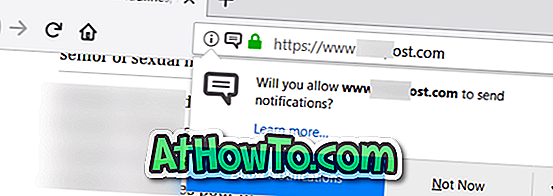
이러한 푸시 알림은 웹 사이트에서 최신 뉴스, 리뷰 및 최신 기사가 게시 될 때 알려줍니다. 사실 대부분의 PC 사용자는 이러한 알림을 성가신 것으로 생각하며이를 피하기를 원합니다.
웹 사이트에서 알림 허용을 요청하는 것을 원하지 않으면 웹 사이트가 알림을 보낼 수있는 권한을 요청하지 못하도록 Firefox 환경 설정을 구성 할 수 있습니다. 방법은 다음과 같습니다.
Firefox에서 "알림 허용"팝업을 비활성화하십시오.
1 단계 : Firefox 브라우저를 엽니 다. 메뉴 아이콘 (햄버거 메뉴 아이콘)을 클릭 한 다음 Firefox 환경 설정 페이지의 옵션 을 클릭하십시오.
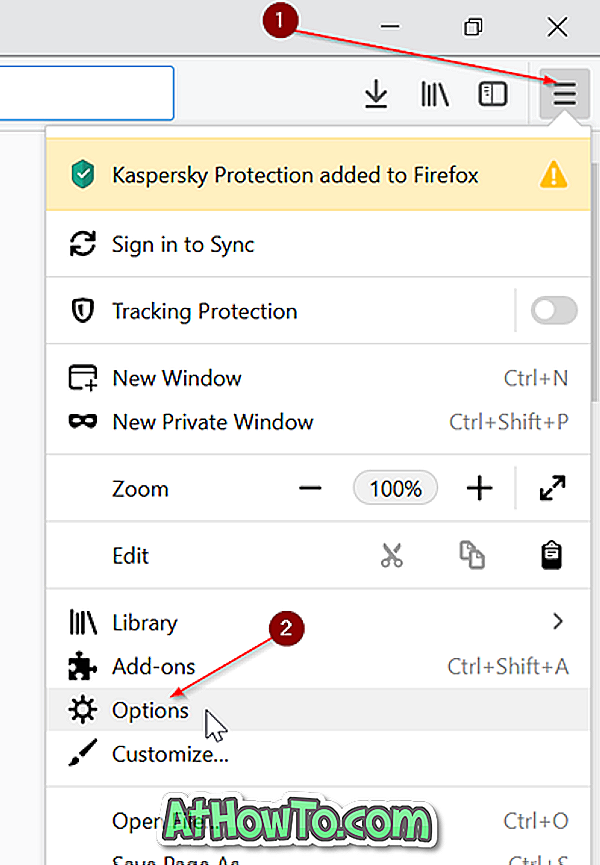
2 단계 : 여기에서 개인 정보 및 보안 탭으로 전환하십시오. 페이지 아래로 스크롤하여 권한 섹션을 봅니다.
3 단계 : 알림 옆에있는 설정 버튼을 클릭하십시오.
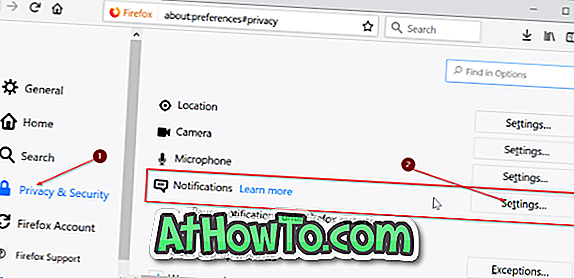
4 단계 : 웹 사이트가 알림을 허용할지 묻지 않도록하려면 알림 허용을 요청하는 새 요청 차단 옵션을 선택한 다음 변경 사항 저장 버튼을 클릭합니다.
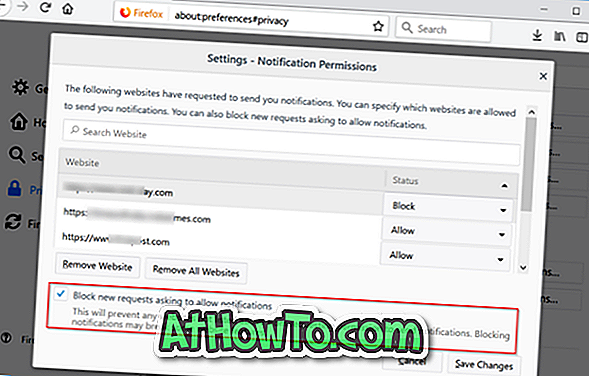
사진에서 볼 수 있듯이 페이지에는 알림 허용을 요청한 웹 사이트 목록이 표시됩니다. 드롭 다운 상자에서 옵션 중 하나를 선택하여 차단 또는 허용 할 수 있습니다.
Firefox 가이드에서 비밀번호를 백업하는 방법도 유용 할 수 있습니다.












